Steam エラー 4008 – 意味と修正方法

Warhammer 40,000: Darktideをプレイしようとした際、サーバーへの参加に失敗するエラーコード4008を修正する方法を見つけ、このエラーが発生する理由を学びましょう。

あなたが 80 年代の子供だったなら、おそらく Nintendo Entertainment System (NES) のようなカートリッジベースのビデオ ゲーム コンソールで遊んで育ったでしょう。 80 年代後半には誰もが NES を持っていましたが、ファミコンを所有していた他の誰もがそうであるように、最終的には同じ「フラッシュ」の問題を経験しました。
この問題は非常に一般的でした。 1 ~ 2 年ほど使用すると、初代 NES ではゲーム カートリッジを適切に読み取れなくなるという問題が頻繁に発生しました。ゲーマーはカートリッジをスロットにスライドさせて電源を入れると、テレビに点滅する画面が表示されます。これを修正するために、ゲーマーはカートリッジを取り出し、カートリッジの下部コネクタに沿って激しく息を吹きかけて、カートリッジのコネクタから汚れや破片を取り除いてから、カートリッジをスロットに再度スライドさせて動作するかどうかを確認するという習慣を開発しました。この打撃は、最終的にゲームが機能するまで繰り返されました。
NES カートリッジを飛ばすという行為は、NES のフラッシュ問題の「解決法」として広く受け入れられていますが、実際には問題とはまったく関係がありません。カートリッジに息を吹き込んでも何も解決しません。つまり、真剣に!実際にゲームカートリッジにどれくらいの塵が入ったと思いますか?ビデオ ゲームを炭鉱で保管していない限り、問題を引き起こすほどのほこりがコネクタに付着していない可能性があります。
コンテンツ
では、点滅の問題の本当の原因は何でしょうか?
すべてのカートリッジ ゲーム システム (NES に限らず) には ZIF コネクタがあります。このコネクタは、ゲーム カートリッジをシステムに挿入するときにゲーム カートリッジの接点と接触する部分です。頻繁に使用すると、ZIF コネクタが変形し、ピンが曲がります。その結果、挿入されたビデオ ゲームが ZIF コネクタに適切に接続されず、コンソールに点滅する画面が表示されます。いくら吹いても問題は解決しません。
この問題は非常に一般的だったので、任天堂は カートリッジが側面ではなく本体の上部に挿入されるようにNESを再設計することでこの問題に対処しました。これにより、ZIF コネクタとの接触が向上しました。
では、なぜ誰もがカートリッジに息を吹き込むことでこの問題が解決すると考えたのでしょうか?
それが脳の仕組みです。ゲームを挿入するたびにカートリッジに息を吹き込み、それが機能すると自動的に、息を吹きかけることでカートリッジの埃が取り除かれたからに違いないと自動的に考えました。これは、相関関係が因果関係を暗示していると考える人間の心の典型的な例です。
実際に起こったことは、カートリッジを再挿入するときに、ZIF コネクタとの接触が良くなるようにカートリッジを再調整しただけです。
また、業界全体がカートリッジの汚れが問題であると確信していたということにも触れておきたいと思います。ゲームを購入するために Funcoland や GameStop などのビデオ ゲーム ストアに行くと、セールスマンはクリーニング キットを売ろうとすることがよくありました。当時、このような高価なクリーニング キットを購入しなかった人はいるでしょうか?」
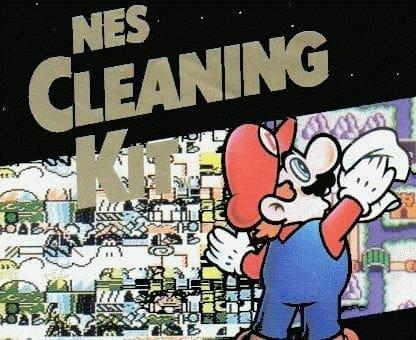
点滅の問題を本当に解決するものは何でしょうか?
古い NES システム用の新しい ZIF コネクタは、 Ebay や Amazon などのさまざまなソースから引き続き購入できます。インストールは驚くほど簡単です。時間に余裕がある場合は、ピンを手動で曲げて元の位置に戻すこともできます。個人的には、ZIF を交換することにしました。値段も安いし、取り付けも10分くらいで終わりました。
したがって、NES ゲーム カートリッジをまだ機能させようとしている場合は、息を無駄にしないでください。古いシステムの動作を改善するためにコネクタを掃除したり、高価な製品を使用したりする必要はありません。カートリッジがカートリッジ コネクタに適切に接触していることを確認するだけで準備完了です。楽しいゲームを!
Warhammer 40,000: Darktideをプレイしようとした際、サーバーへの参加に失敗するエラーコード4008を修正する方法を見つけ、このエラーが発生する理由を学びましょう。
PC 上でゲーム バーに「Windows デスクトップではゲーム機能を利用できません」というエラーが表示され続ける場合は、次のヒントを試して問題を解決してください。
PS5での3Dオーディオ設定方法、臨場感あふれるゲーム体験を推奨。
このガイドでは、ゲーム中に2台のモニター間でマウスを移動するために有効にする必要がある設定を詳しく説明します。
Razer Synapse 3.0を使って、キーボードのキーに二次機能を設定する方法を学び、作業効率を向上させましょう。
Xbox リモート プレイを有効にするための基本要件やトラブルシューティング手順を確認し、スムーズなゲームプレイを楽しむための11の修正方法を紹介します。
ゲーム機を購入せずにPCでXbox360ゲームを楽しむ完全ガイド。エミュレーターを使用して簡単にプレイできます。
Xbox 起動音を無効にするには、[設定] > [一般] > [音量とオーディオ出力] > [追加オプション] を開き、[起動音をミュート] をオンにして無効にします。
PS Remote Play を使用すると、PS5 コントローラーを使ってPCでPlayStationゲームをプレイできます。ゲームプラットフォームでDualSenseコントローラーをサポート。
Steamには、想像を絶するあらゆるジャンルを網羅する50,000以上のビデオゲームが用意されていますが、中には見せたくないゲームもあります。この記事では、Steamでゲームを非表示にする方法を詳しく説明します。








